CAD打印输出设置技巧|cad打印设置教程
时间:2022-12-04 11:09 来源:未知 作者:永春小孩 点击:载入中...次
| 对于在机械、电子、航天、化工、建筑等行业的用户来说,cad是一款非常重要的用于二维绘图、详细绘制、设计文档和基本三维设计的绘图工具。当我们使用cad制作好图纸之后想要将其打印出来,通常会遇到一些小问题,以及一些不明白的地方,本文中winwin7小编给大家分享介绍一下cad打印输出的设置技巧,相信能帮到你! 推荐下载:CAD2008 64位下载|CAD2008 64位破解版(含注册机+序列号) cad打印设置教程: 1、首先点击【文件】→【打印】,弹出打印界面; 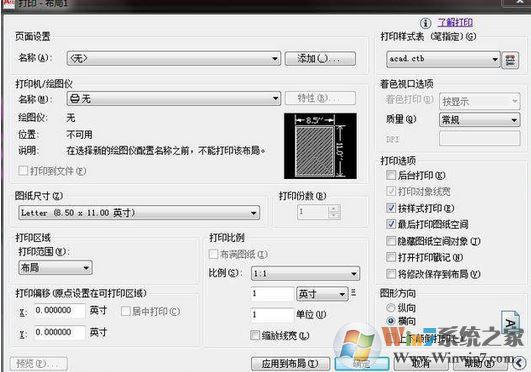 2、点击 打印样式表 下方的倒三角,然后点击【新建】,弹出新建打印样式表对话框,如图: 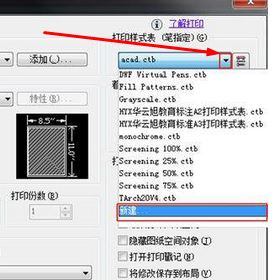 3、接着我们点击选择创建新的打印样式表,如图: 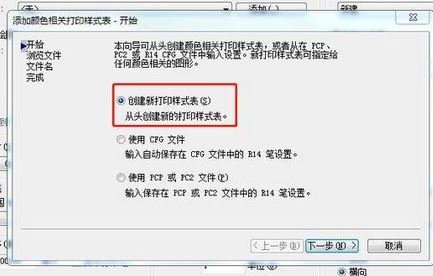 4、输入文件名,点击进入下一步: 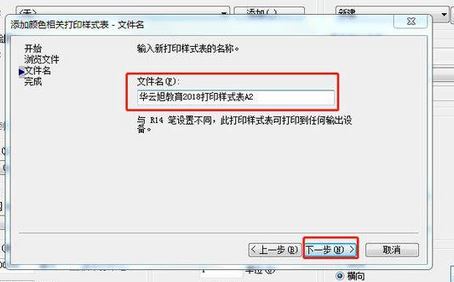 5、打开打印样式表编辑器,如图:  6、我们参照我们的线宽提示进行设置,这里就需要按照我们自己当前的要求标准进行设置了:  7、选择所以的颜色,改为黑色,把所有的颜色的线宽设置为0.09,设置完以后可以把设置好的打印样式表保存在本地,以后直接调用就可以,就不用每次都进行设置,点击另存为即可,相当于我们先设置了打印线宽标准的其他为0.09的参数保存起来了。 以上便是winwin7给大家分享介绍的cad打印设置教程,有需要的用户不要错过哦! 相关文章: cad视口怎么用?cad布局视口比例设置教程 如何删除cad注册表?cad注册表清理教程 (责任编辑:ku987小孩) |